В этом уроке Photoshop мы будем рисовать иконку девушки в стиле XP.
Создаём новый документ, и с помощью
Ellipse tool  рисуем круг.
рисуем круг.

Двойной клик на слое с кругом и переходим к панели Layer
Style.
Применяем следующие настройки:
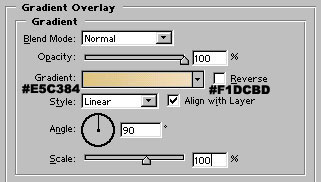
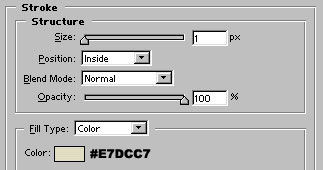
После чего круг примет такой вид:

Далее с помощью pen tool  рисуем форму, как на рисунке:
рисуем форму, как на рисунке:
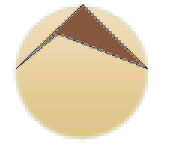
Расставьте узлы и искривляйте прямые для достижения нужного эффекта:
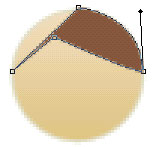
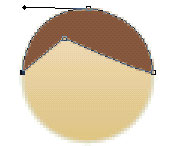
Растеризируйте слои с причёской (клик правой кнопкой мыши на слое с причёской
и выберети команду Rasterize Layer).
Далее объедините слои головы и прически. Встаньте на верхний слой и нажмите
комбинацию клавиш Ctrl+E
Переходим к панели Layer Style  и выберите настройку
и выберите настройку
Stroke (цвет #783107,
размер 1 pixel).

Возьмите цвет, который чуть ранее использовали для волос,
нарисуйте следующие формы (не забудте про обводку-stroke):
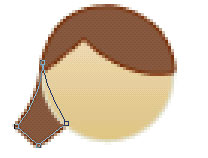
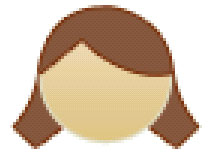
Сейчас с помощью rectangle tool  нарисуйте прямоугольник.
нарисуйте прямоугольник.

Используя ellipse tool  и нажав "+", нарисуйте эллипс,
и нажав "+", нарисуйте эллипс,
как показано на рисунке:
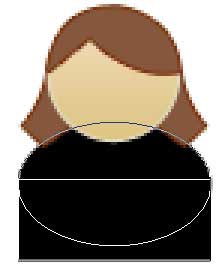
Примените к этому слою следующие стили:
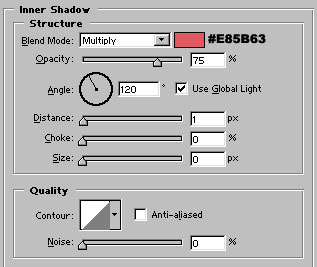
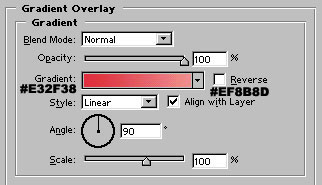
В результате девушка оденет красный наряд.

С помощью pen tool  ,
белым цветом, нарисуйте форму, как на рисунке: ,
белым цветом, нарисуйте форму, как на рисунке:
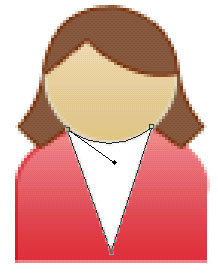
Используя Line tool  (размер 1px), серым цветом, нарисуйте две полоски,
как на рисунке:
(размер 1px), серым цветом, нарисуйте две полоски,
как на рисунке:

Далее рисуем вот такую форму:
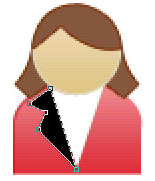
Применяем для неё в панели Layer Style следующий
стиль:
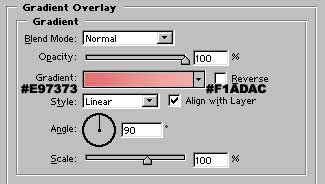

Дублируем этот слой (Layer - Duplicate layer)
идём edit > transform > flip horizontal
и размещаем второй воротник как показано ниже:

Создаём новый слой (shift+ctrl+n), и с помощью
elliptical marquee tool  рисуем овальное выделение:
рисуем овальное выделение:

Берём gradient tool  и заливаем выделение градиентом
и заливаем выделение градиентом
(цвет белый > чёрный).

И в конце нам осталось выставить в панели Layers,
blending mode на screen.

При желании можно сделать ещё и парня в этом же стиле:
| 

